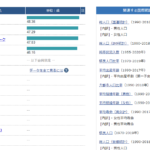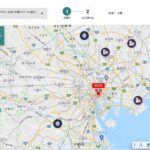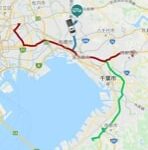AR家族葬Fnet企業向けアプリでは、テンプレート管理機能にて葬儀式場VRプランや料理ARプランなど独自のセットプランを自由に作成することが出来るようになっています。テンプレート機能で作成されたセットプランを元にユーザーは自由に編集することでイメージを掴みやすくなっています。
目次
テンプレート管理
3Dセットプラン作成
テンプレート管理を選択します。
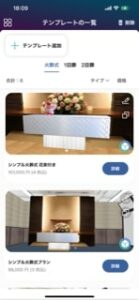
セット内容選択
- 3D式場内にてセットプランが作成出来ます。【VRにて作成】
- 3Dにて料理セットプランが作成出来ます。【ARにて作成】
- 1と2より選択します。
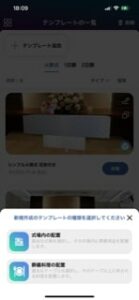
ベース選択
ベースとなるテーブルや会場をイメージに近いものから選びます。
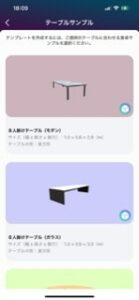
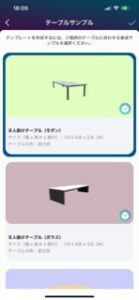
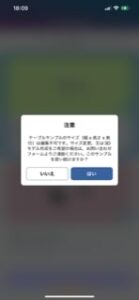
表示
表示したい場所の床面にカメラを向けて円を描きます。描きますと3Dデータが表示されます。


商品選択
作成したいセットプランの商品を+にて選びます。
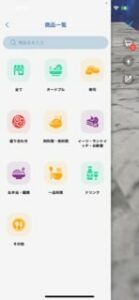
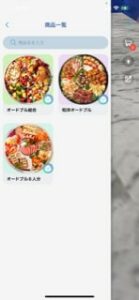
結合商品表示
3Dと2Dを結合した独自の商品を下記より選びます。

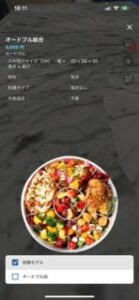
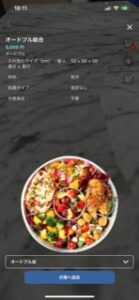
3Dと3Dの結合
2Dと3Dを予め結合した独自の3Dをベース3Dに配置します。黄色の枠線が表示され移動し画面タップで黄色枠線が消え結合されます。


結合の解除
黄色の枠線が画面タップで消えた後に移動されたい場合は、商品をタップすることで再度黄色の枠線が表示され移動が出来ます。

結合磁石
3Dと3Dを容易に密着させたい場合や綺麗に配置させるために右側3番目の磁石アイコンをタップします。

複製
表示された商品を複製された伊場合は、商品をタップし黄色の枠線が表示されるようにすることで編集モードになります。編集モードになりましたら、左側4番目複製アイコンをタップすることで複製されます。

磁石モード解除
右側3番目の磁石アイコンをタップし磁石モードが解除されます。

照明機能
右側2番目の電球アイコンをタップされると照明モードとなり影が表示されます。

撮影機能
プランの画像にされたい場合は、下部左のカメラアイコンをタップすると撮影され下部右の保存箱アイコン内に保存されますのでタップします。タップされたらサムネイルに使用するか選択。


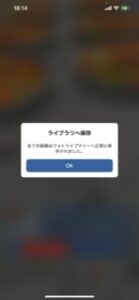
情報入力
セットプランの内容を入力します。
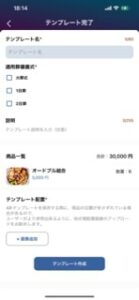
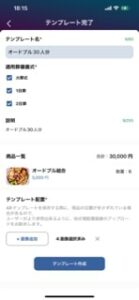
登録
情報が問題なければテンプレート保存にて作成完了。
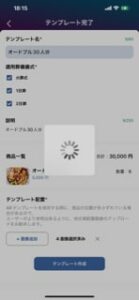
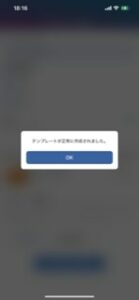
プレビュー確認
保存されたテンプレートを選択しプレビューにて確認し完了です。